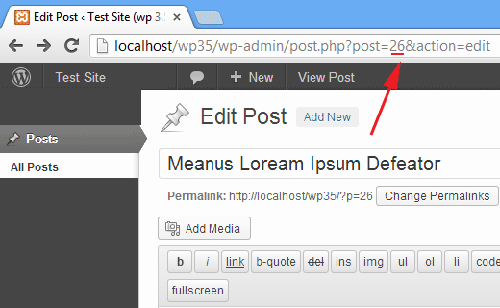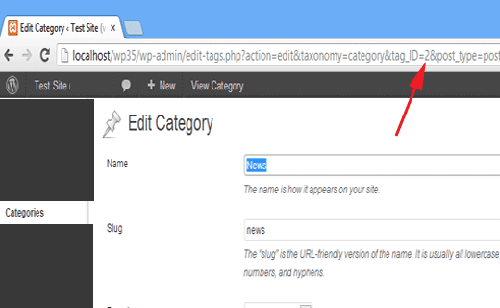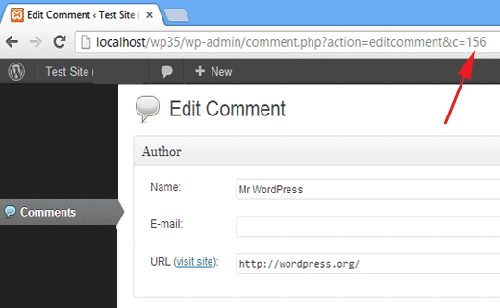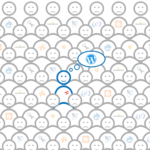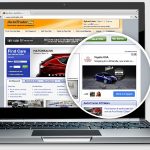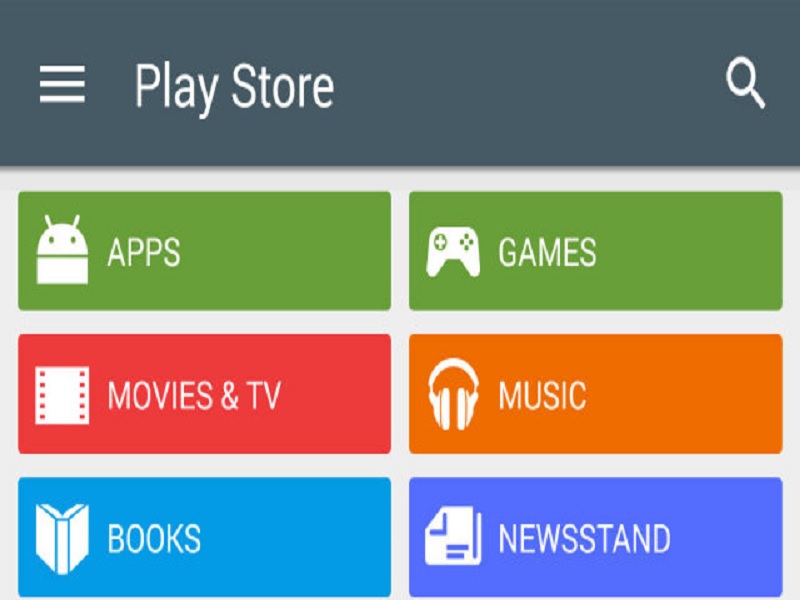Pada artikel ini saya akan menunjukkan anda cara menemukan ID Post, Kategori, Tag, User pada WordPress. Ketika anda bekerja dengan menggunakan platform WordPress, Anda mungkin akan menemukan saat saat di mana Anda akan memerlukan ID post, kategori ID, serta ID tag. ID merupakan nomor unik yang dapat mengidentifikasi bahwa item tertentu pada database WordPress Anda.
CARA CARI ID PAGE & POSTS PADA WORDPRESS
Mari kita mulai mencari cara untuk dapat menemukan posting ID pada WordPress. Login ke dalam panel admin WordPress milik Anda, kemudian klik pada menu Posts. Setelah Anda berada di dalamnya, cukup anda klik Edit di artikel yang hendak anda cari ID nya. Post akan muncul pada post editor, dan Anda melihat posting ID pada address bar browser Anda seperti berikut ini:
Metode yang sama bisa dipakai jika Anda hendak mencari ID Page pada WordPress. Satu-satunya perbedaan yaitu, Anda harus pergi ke dalam menu Pages bukannya menu Posts.
CARA MENCARI ID TAG ATAUPUN KATEGORI PADA WORDPRESS
Menemukan kategori ID, tag ID serta ID taksonomi pada WordPress sangat mirip dengan cara menemukan Post ID. Contohnya, untuk mencari ID dari kategori tertentu, pergi ke dalam menu Posts » Categories dan kemudian klik nama kategorinya. WordPress akan segera membuka kategori dalam editor anda, dan Anda akan segera melihat kategori ID yang ditampilkan di address bar browser milik Anda.
Perhatikan dalam gambar seperti di atas meskipun kita telah mengedit kategori, WordPress tetap menampilkan kategori id sebagai tag_id. Jangan anda bingung dengan hal ini. Semua kategori dan tag, sebenarnya adalah istilah di dalam taksonomi milik WordPress. Mereka semua akan ditangani oleh editor yang serupa. Jika Anda mengedit tag pada WordPres, makas Anda akan melihat format URL yang serupa kecuali parameter taksonomi akan mempunyai post_tag bukan mengunakan kategori.
CARA CARI ID COMMENT PADA WORDPRESS
Untuk mencari ID komentar, hal pertama yang harus Anda lakukan yaitu pergi ke bagian Komentar pada admin WordPress milik Anda. Selanjutnya anda cukup klik Edit di bbagian bawah komentar yang anda diinginkan. WordPress akan segera membuka komentar dalam menu editor, dan Anda akan ditunjukan komentar id pada address bar browser Anda seperti berikut ini:
CARA MENCARI ID USER DI WORDPRESS
Mirip dengan cara cara lainnya, user ID juga bisa ditemukan dengan cara mengedit pengguna. Mauk ke dalam Users » All Users dan kemudian klik nama users. WordPress akan segera membuka profil pengguna anda dan Anda dapat melihat ID pengguna dari address bar browser milik anda.
Baca juga: CARA CEK KODE BERBAHAYA PADA THEME WORDPRESS